


安全な納品のため、Wordにパスワードを設定させていただきます。
ファイルのパスワードを解除してから保存すると、いつでもパスワードなしで開けるようになります。
※ 複数のファイルをお納めする場合には圧縮フォルダにパスワードを設置いたします。圧縮フォルダの場合、展開する際に一度のみパスワードが求められますので、ご案内したパスワードの入力をお願いいたします。
お送りしたWordファイルをクリックするとパスワードの入力が求められます。読み取り用と書き込み用の画面が開きますので、2回とも、ご案内したパスワードを入力(またはコピー&ペースト)してください。
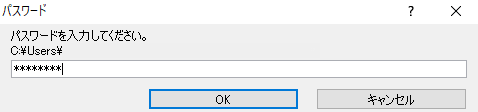
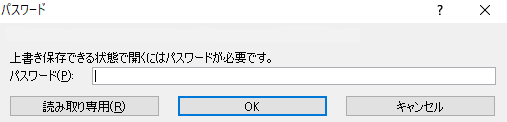
Wordファイルが開きました。このまま保存すると、次に開くときにまたパスワードの入力を求められますので、それを避けるためには解除してから保存してください。
「名前を付けて保存」を選択してください。
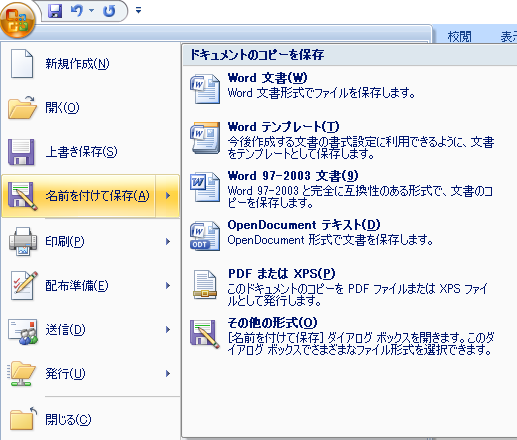
現れた画面の右下の「ツール」の▼を選択します。
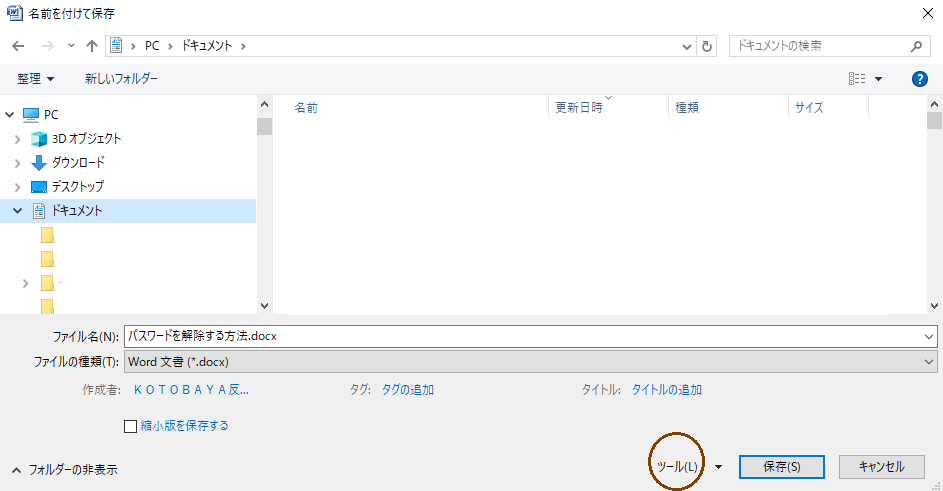
ツールの中の「全般オプション」を選択します。
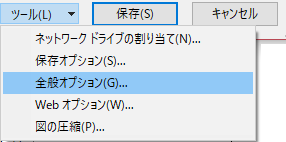
「読み取りパスワード」「書き込みパスワード」に入力したパスワードが反映されていますので、その両方を「空欄」にして「OK」をクリックします。
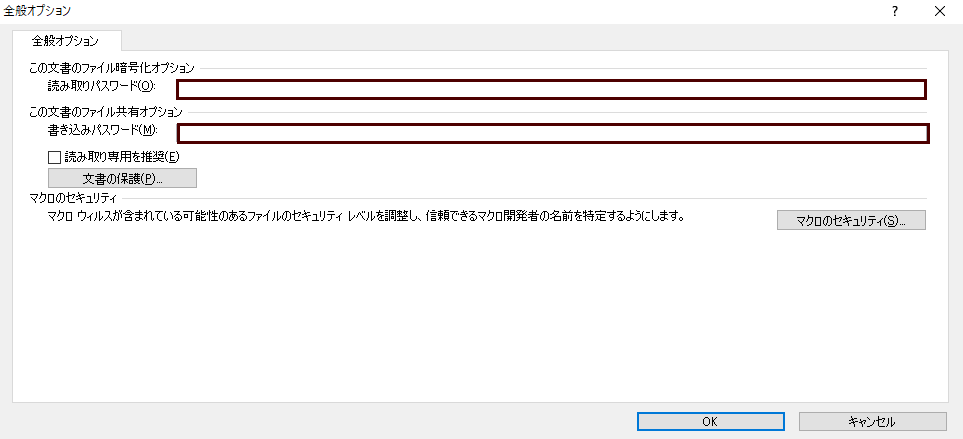
最後に「保存」をクリックします。

これでパスワードが解除された状態で保存されました。あとはパスワードなしでいつでも開くことができます。